1) simplified precondition


简化处理
1.
Affects of the simplified precondition to hydraulic pressure pulse;


简化处理对液压脉动的影响
2) simplified treatment


简化处理措施
1.
Based on experience got from construction practice, the treatments of soft foundation are expounded, and the simplified treatment method for subjacent soft stratum are discussed.
根据工程建设实践,介绍了软弱地基处理的实用方法,并探讨了下卧软弱层的简化处理措施,对同类工程的软基处理有参考价值。
3) simplify mud treatment


简化泥浆处理
5) segmentation processing of complex long sentence


长句切分简化处理
6) data reduction and processing equipment


数据简化和处理装置
补充资料:如何简化手工编程中的数学处理
众所周知,数控机床程序编制的方法有两种:手工编程与自动编程。手工编程仍被广泛地应用于形状较简单的点位加工及平面轮廓加工。而手工编程中有一个既关键又繁琐的环节就是图形的数学处理,即通常要计算出加工轮廓的各基点或节点坐标。传统的计算方法就是建立数学方程式,解方程组,以求各关键点的坐标。这个过程对编程人员来说既耗时又容易出错。
随着绘图软件AutoCAD应用的普及,在手工编程过程中,我们可以利用AutoCAD的INQUARY(查询)、CALCULATE(计算)等命令快速、准确地求出各点的坐标,以代替复杂的数学运算。下面以一些实例来介绍具体的操作方法。
例如要编写如图1所示零件的数控加工程序,必须求出零件轮廓中各基点(如图2所示的A、B、C、D、E、F、G)的坐标值,如果用数学方法处理,则难度比较大,而且很繁琐。下面介绍如何利用AutoCAD2000得到各基点的坐标值。
下拉菜单TOOLS→MOVE UCS→鼠标左键拾取编程原点O;
或者,下拉菜单TOOLS→NEW UCS→ORIGIN→鼠标左键拾取编程原点O。
第三步:下拉菜单TOOLS→INQUIRY→ID POINT→鼠标左键拾取A点,则在命令行(COMMAND)处显示A点在编程坐标系中的坐标值,即求得编程所需的数据。用同样的方法可得到其他各点(B、C、D、E、F、G)的坐标值和圆弧圆心点的坐标值。
或者,下拉菜单TOOLS→INQUIRY→LIST→鼠标左键分别拾取A、B、C、D、E、F、G各点,则显示出各点的坐标值。
同理,对于分层切削、行切法、环切法、以及处理刀具半径的补偿问题等,都可以先用AutoCAD中的OFFSET命令对零件轮廓进行适当的偏移,生成所需的刀具加工轨迹,再用上述的方法可求出各编程点的坐标值,提高手工编程的效率和准确性。
随着绘图软件AutoCAD应用的普及,在手工编程过程中,我们可以利用AutoCAD的INQUARY(查询)、CALCULATE(计算)等命令快速、准确地求出各点的坐标,以代替复杂的数学运算。下面以一些实例来介绍具体的操作方法。
例如要编写如图1所示零件的数控加工程序,必须求出零件轮廓中各基点(如图2所示的A、B、C、D、E、F、G)的坐标值,如果用数学方法处理,则难度比较大,而且很繁琐。下面介绍如何利用AutoCAD2000得到各基点的坐标值。
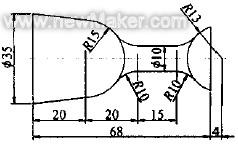
图1零件的数控加工程序

图2 零件图
下拉菜单TOOLS→MOVE UCS→鼠标左键拾取编程原点O;
或者,下拉菜单TOOLS→NEW UCS→ORIGIN→鼠标左键拾取编程原点O。
第三步:下拉菜单TOOLS→INQUIRY→ID POINT→鼠标左键拾取A点,则在命令行(COMMAND)处显示A点在编程坐标系中的坐标值,即求得编程所需的数据。用同样的方法可得到其他各点(B、C、D、E、F、G)的坐标值和圆弧圆心点的坐标值。
或者,下拉菜单TOOLS→INQUIRY→LIST→鼠标左键分别拾取A、B、C、D、E、F、G各点,则显示出各点的坐标值。
同理,对于分层切削、行切法、环切法、以及处理刀具半径的补偿问题等,都可以先用AutoCAD中的OFFSET命令对零件轮廓进行适当的偏移,生成所需的刀具加工轨迹,再用上述的方法可求出各编程点的坐标值,提高手工编程的效率和准确性。
说明:补充资料仅用于学习参考,请勿用于其它任何用途。
参考词条